Reklame
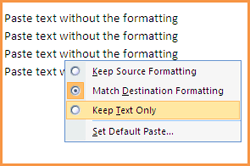 Den mest fantastiske egenskab ved uformateret tekst er, at den ikke har nogen. Men er det ikke den grundlæggende byggesten til alt det, vi skriver og designer?
Den mest fantastiske egenskab ved uformateret tekst er, at den ikke har nogen. Men er det ikke den grundlæggende byggesten til alt det, vi skriver og designer?
Hvis du er hurtig med at kopiere og indsætte, og du gør det med store mængder tekst, er jeg det sikker på at du er forsigtig med massive klatter med formateret tekst, der spreder sig over hele dit Word dokument.
Ugh, almindelig tekst er så kedelig! Hvor er farven ”¦ hvor er den stiliserede skrifttype” ¦ hvor er pizzazz?
Ja, det er helt sikkert. Men at kunne fjerne formatering fra tekst og indsætte den i det originale format har dens anvendelser og øjeblikke. Men til tider, hvor vi er nødt til at anvende vores egen formatering eller få det til at påtage sig formateringen af et afsnit, er 'indsæt som uformateret tekst' vejen at gå. At matche tekstformatet for det, vi kopierer, til det, vi ønsker på destinationen, er altid jobbet.
Funktionen, som vi alle ved, er lige der i MS Word. Et klik på Indsæt - Indsæt Special - Indsæt som uformateret tekst / Indsæt som uformateret Unicode-tekst
Åh vent, der er! Hold fast i musen.
I løbet af tiden har jeg udviklet mig fra standardmåden gradvist til de tre metoder til at fjerne formatering fra tekst, der er nævnt her. Jeg vil lægge de tre måder til altid Indsæt uden formatering, og jeg inviterer dig til at bidrage med dine egne. Nogle af os er måske gamle hunde, men det er aldrig for sent at lære nye tricks, selv for en almindelig opgave som at indsætte uformateret tekst.
Hej ”¦ det er lige der i MS Word!
Sikker på, det er det. Funktionen er mere målrettet - Match formatering af destination. Det er en simpel sag at ændre en indstilling, og al tekst mister sin kildeformatering for at tage på det, der er der i den åbne dokumentfil. Sådan er det ""
- Fra Kontor knap - klik på Ordindstillinger i bunden for at åbne panelet.
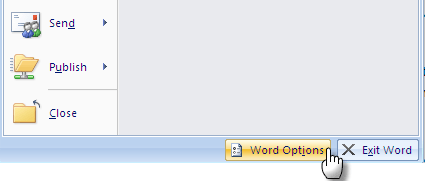
- Kom ned til Fremskreden funktion til venstre. Inden for det er det andet afsnit til Klip, kopier og indsæt der viser de fire muligheder - Indsætning inden for det samme dokument, Indsætning mellem dokumenter, Indsætning mellem dokumenter, når stildefinitioner er i konflikt og Inklistrering fra andre programmer.
- Skift standard for Behold kildeformatering for at matche destinationens formatering. Alternativt at indsætte tekst uden formatering, kan du også vælge Opbevar kun tekst. Klik Okay og det er det.
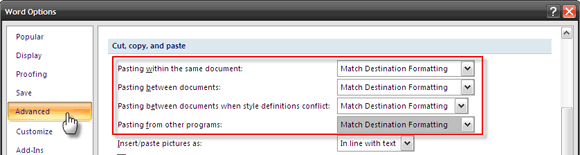
Få tilbage den renlighed med PureText
Tilslutning af alle Windows-mangler har skabt en egen softwareindustri. Takket være et pænt lille freeware kaldet puretext Vi kan fjerne formatet fra en hvilken som helst kopieret blok af kildetekst. PureText giver os en ny genvejstast ved hjælp af Windows Key + V, som er standard hotkey til appen. Sådan er det ""
- PureText har ikke brug for en installation. Kør den, og den fungerer fra systembakken.
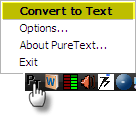
- Formateringen af enhver kopieret tekst på udklipsholderen kan ændres ved blot at klikke på ikonet i systembakken. Klippebordteksten mister sin rige formatering, men bevarer vognretur, faner eller anden hvid plads.
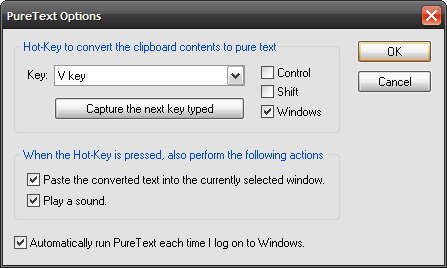
- Klippebordteksten forbliver dog tilgængelig til at indsættes normalt (dvs. ved hjælp af en Ctrl + V) med al formatering intakt, hvis vi ønsker det.
Den lille udklipsholder-software er fantastisk, fordi den kun er 13K, er bærbar og kan køres på alle Windows-programmer på tværs af alle udgaver (Windows 95/98 / Me / NT / 2000 / XP / 2003 / Vista).
Lad os optage en makro
Makro [Broken Link Removed] -programmer er små kodestykker, der omdanner en kompleks flertrinsopgave til en enkelt klikfunktion. Kort sagt, de er produktivitetsværktøjer til strømbrugere, og denne mulighed er indbygget i MS Office. Et simpelt makroprogram giver os mulighed for at indsætte tekst i et Word-dokument uden den originale kildeformatering. Sådan er det ""
- Gå til Udsigt fanen på Bånd. Klik på Makroer gruppe-knap.
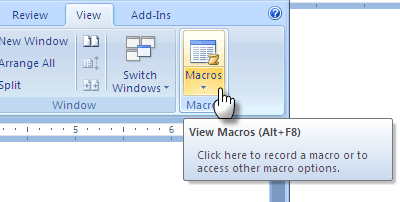
- I boksen Makroer, der åbnes, skal du give et beskrivende navn (uden plads) for den makro, du er ved at opsætte. Trykke Gå ind.
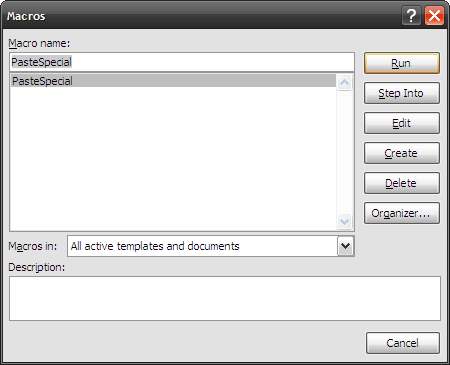
- I Visual Basic-editoren skal du slette standardteksten og indsætte følgende snip af kode:Sub PasteSpecial ()
Udvælgelse. PasteSpecial DataType: = wdPasteText
Afslut under
- I Visual Basic-editoren skal du slette standardteksten og indsætte følgende snip af kode:Sub PasteSpecial ()

- Klik på Fil - Gem normal eller på Gem Normal ikon på værktøjslinjen.
- For at tildele en genvejstast til makroen skal du klikke på Kontor knap - Ordindstillinger.
- Klik på Tilpas i venstre kolonne. På højre panel fra Vælg kommandoer fra vælg dropdown Makroer. Vælg PasteSpecial Makro.

- For at tildele en genvejstast til makroen skal du klikke på Tilpas knap til tastaturgenveje.
- I Tilpas tastatur vindue, dropdown til posten for Makros under Kategorier til venstre. Vælg PasteSpecial makro til højre. Indtast en genvejstastkombination som Ctrl + Shift + V i Tryk på den nye genvejstast område ved at skrive tasterne kombination på tastaturet. Klik på Tildel og Tæt for at indstille din makro.
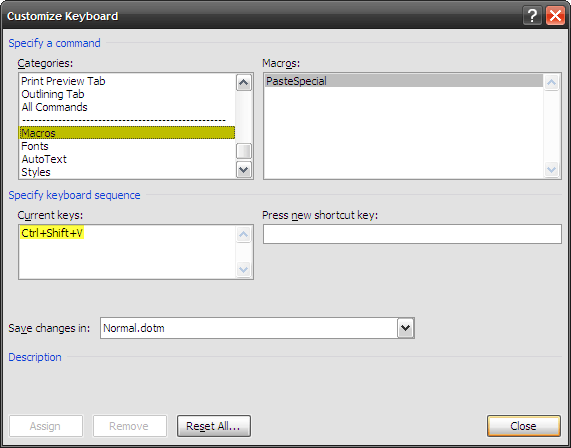
Giv det en rip ved at kopiere og indsætte tekst.
De tre måder giver en simpel makeover til en meget grundlæggende dokumenthandling. På deres egen måde illustrerer de, at produktivitet kan fås i det mindste af detaljer.
Hvor lettende er disse hurtige måder at indsætte uformateret tekst på? Eller tror du, at standardmåden står op til opgaven tilstrækkeligt? Indsæt nogle af dine kommentarer nedenfor.
Saikat Basu er viceaditor for Internet, Windows og produktivitet. Efter at have fjernet smagen fra en MBA og en ti år lang marketingkarriere, brænder han nu for at hjælpe andre med at forbedre deres historiefortællingsevner. Han kigger efter den manglende Oxford-komma og hader dårlige skærmbilleder. Men idéer til fotografering, Photoshop og produktivitet beroliger hans sjæl.


